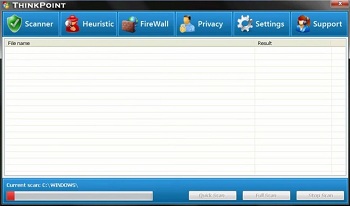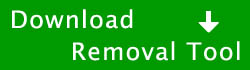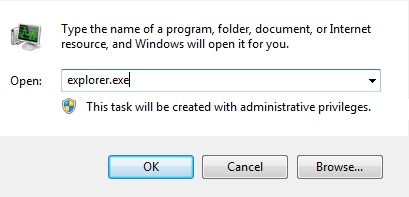31 de outubro de 2010 / 9 Comments » / por Guru
Vírus Tipo: Rogue Application Security
Threat Level: 10/08
ThinkPoint, que também é conhecido como Pense Point, é um falso programa antivírus. ThinkPoint é geralmente instalado por meio do uso de um cavalo de tróia , que geralmente é baixado da Internet enquanto navega. O programa tenta imitar o Microsoft Security Essentials, que é um produto antivírus da Microsoft.
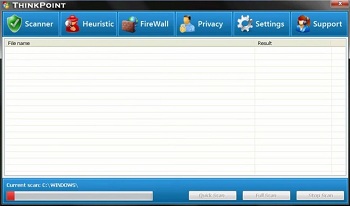
Abaixo está a nossa ferramenta de remoção recomendada para ThinkPoint. A ferramenta de remoção foi classificado vacas 5 out of 5 por Tucows e foi anteriormente da CNET Escolha do Editor. Sinta-se livre para fazer o download abaixo.
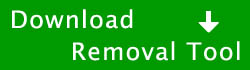
Se você não conseguir executar a ferramenta de remoção, ou são incapazes de executar qualquer programa em geral, você pode precisar de parar os processos associados ThinkPoint com gerenciador de tarefas . Se o gerenciador de tarefas foi bloqueado pelo ThinkPoint, tente usar o Process Explorer . Se o trabalho está em branco depois de deixar ThinkPoint, clique na guia arquivo no gerenciador de tarefas e ir para a nova tarefa. Digite explorer.exe e pressione enter. Isso deve carregar o desktop.
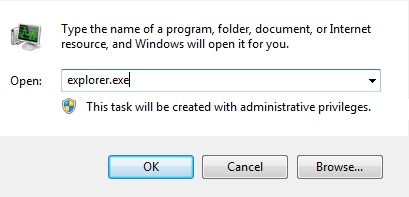
Recomenda-se usar o modo seguro ao remover o vírus porque ThinkPoint geralmente não será capaz de carregar em safe mode. Para entrar no modo de segurança, reinicie o computador e pressione F8 várias vezes antes da tela do Windows para abrir as opções de boot.
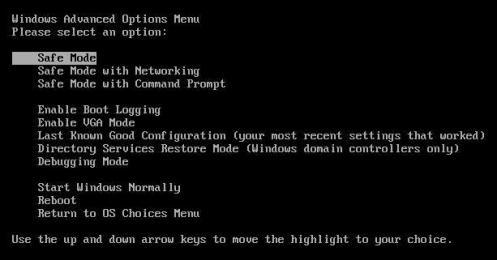
O modo de segurança com opção de rede vai permitir que o usuário seja capaz de utilizar a Internet em modo de segurança. ThinkPoint pode ser removido usando a ferramenta de remoção ou remover manualmente o vírus .
Exibir arquivos ThinkPoint
Chaves Ver ThinkPoint
Os sintomas mais comuns e características da ThinkPoint e outros programas de segurança falsos incluem:
1. ThinkPoint geralmente é instalado sem a permissão do usuário.
2. ThinkPoint utiliza pop-ups e vírus falsos exames para assustar o usuário.
3. vários programas antivírus e do sistema no computador do usuário irá parar de funcionar.
ThinkPoint irá exibir a seguinte mensagem de erro quando você tenta abrir aplicativos -
Microsoft Security Essentials detectadas potenciais ameaças que podem comprometer sua privacidade ou danificar o seu computador. O acesso a esses itens podem ser suspensas até que você tome uma ação. Clique em "Mostrar detalhes" para saber mais.
Manual ThinkPoint Remoção - Para remover manualmente ThinkPoint, os processos associados ThinkPoint deve ser interrompido, os arquivos associados com os processos devem ser removidas, e as entradas do Registro deve ser corrigido para o estado anterior antes ThinkPoint entrou no computador.
ThinkPoint Stop Processos (Saiba como fazer isso )
Hotfix.exe
Remover arquivos ThinkPoint (Saiba como fazer isso )
C: \ Documents and Settings \ [usuário] \ Local Settings \ Application Data \ Hotfix.exe
Remover ThinkPoint chaves do Registro (Saiba como fazer isso)
HKEY_CURRENT_USER \ Software \ Microsoft \ Windows NT \ CurrentVersion \ Winlogon \ Shell =% AppData% \ Hotfix.exe
Remover ThinkPoint entrada de inicialização (Saiba como fazer isso )
Hotfix.exe
Dúvidas comuns -
1. O que é um vírus de computador? ( Clique aqui para ver )
2. Como é que eu tenho esse vírus de computador? ( Clique aqui para ver )
3. Quais os sintomas comuns mostram que o meu computador pode ser infectado? ( Clique aqui para ver )
4. O que é um aplicativo de segurança desonestos? ( Clique aqui para ver )
5. Quais são alguns dos programas antivírus e antispyware que eu possa usar para remover vírus e spyware? ( Clique aqui para ver )
Se você tiver dúvidas ou comentários, por favor, não hesite em comentário abaixo. Se você precisar de alguma ajuda com qualquer uma das etapas, por favor, não hesite em comentário abaixo. Recomendamos que você siga as nossas dicas de segurança para que você possa manter seu computador limpo Por favor Clique aqui para ver nossas Dicas de segurança.
Seus comentários são muito valorizadas pelos outros por isso, fique à vontade para comentar abaixo . Sinta-se livre para compartilhar uma solução que você pode ter usado para remover ThinkPoint.
Publicado em: Remoção de Malware
5 de janeiro de 2011 / Comments »Nenhum / por Guru
Vírus Tipo: Rogue Application Security
Threat Level: 10/08
HDD Fix (HDDFix) é um novo programa de otimização novo falso que foi lançado em torno de 04 de janeiro de 2011. O programa geralmente é instalado sem a permissão do usuário através do uso de um cavalo de tróia , que geralmente é baixado para o computador do usuário sem a permissão do usuário.
Abaixo está a nossa ferramenta de remoção recomendada para HDD Fix. A ferramenta de remoção foi classificado vacas 5 out of 5 por Tucows e foi anteriormente da CNET Escolha do Editor. Sinta-se livre para fazer o download abaixo.
Se você não conseguir executar a ferramenta de remoção, ou são incapazes de executar qualquer programa em geral, você pode precisar de parar os processos associados com HDD Fix com gerenciador de tarefas . Se o gerenciador de tarefas foi bloqueado pelo HDD Fix, tente usar o Process Explorer .
Quando attepting para abrir um programa, HDD Fix geralmente exibem "um erro de disco rígido ocorreu ao iniciar o aplicativo" e bloquear o aplicativo seja iniciado. Geralmente, se você repetidamente tentar abrir o programa, HDD Fix será incapaz de bloquear o programa e ele acabará por abrir.
HDD Fix fará várias tentativas para imitar outros programas de otimização real, no entanto, não se deixe enganar desde HDD Fix é um programa de otimização falso. O programa cria vários alertas em uma tentativa de assustar o usuário para a compra do programa. Alertas como "erro crítico!" Pode vir para cima. HDD Fix é parte de uma linha de programas desfragmentador falsos que parecem idênticos, exceto pelo nome, outros programas desfragmentador falsos incluem Easy Scan e Quick Defrag . Este comentário do usuário para Quick Defrag pode fornecer a introspecção remover HDD Fix desde os vírus são similares. Easy Scan foi lançado no final de dezembro, enquanto Quick Defrag foi lançado no início de janeiro. HDD Fix irá exibir muitos alertas para assustar o usuário para a compra de HDD Fix, alguns dos quais incluem o seguinte:
Disco rígido não responde aos comandos do sistema - erro crítico
1532 MB de ser removido para a otimização de desempenho do computador - Performance Issue
Setores defeituosos no disco rígido ou tabela de alocação de arquivos danificado - Erro Crítico
37% de espaço em disco é ilegível - Erro Crítico
Boot sector da unidade de disco rígido está danificado - Erro Crítico
Arquivos de colocação no disco rígido não é otimizado. A desfragmentação é necessária - Performance Issue
Erro Crítico - Disco rígido não encontrado. Está faltando um disco rígido.
A unidade C inicializando erro
Recomenda-se usar o modo seguro ao remover o vírus porque HDD Fix geralmente não será capaz de carregar em safe mode. Para entrar no modo de segurança, reinicie o computador e pressione F8 várias vezes antes da tela do Windows para abrir as opções de boot.
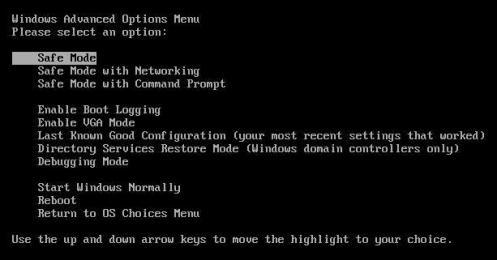
O modo de segurança com opção de rede vai permitir que o usuário seja capaz de utilizar a Internet em modo de segurança. HDD correção pode ser removido usando a
ou remover manualmente o vírus . Clique aqui para saber mais sobre o modo de segurança.
Ver HDD arquivos de correção
Ver HDD Keys Fix
Manual HDD Fix Remoção - Para remover manualmente o disco rígido Fix, os processos associados com HDD correção deve ser interrompido, os arquivos associados com os processos devem ser removidas, e as entradas do Registro deve ser corrigido para o estado anterior antes de HDD Fix entrou no computador .
Importante: Antes de tentar remover manualmente o disco rígido Fix, recomendamos que o usuário leia os comentários postados por outros usuários sobre como eles removeram específicas falsos programas antivírus já que muitos falsos programas antivírus são semelhantes. Essas observações podem ser encontrados clicando aqui . Estes comentários podem fornecer informações adicionais que podem ser úteis na remoção de HDD Fix. No entanto, por favor, use com discreção uma vez que estes comentários específicos dizem respeito a outros programas antivírus falsos.
Parar HDD Processos Fix (Saiba como fazer isso )
[Random]. Exe
Remover HDD arquivos de correção (Saiba como fazer isso )
C: \ Documents and Settings \ [usuário] \ Local Settings \ temp \ [random] exe.
Remove Startup Entrada Fix HDD (Saiba como fazer isso )
[Random]. Exe
Dúvidas comuns -
1. O que é um vírus de computador? ( Clique aqui para ver )
2. Como é que eu tenho esse vírus de computador? ( Clique aqui para ver )
3. Quais os sintomas comuns mostram que o meu computador pode ser infectado? ( Clique aqui para ver )
4. Quais são alguns dos programas antivírus e antispyware que eu possa usar para remover vírus e spyware? ( Clique aqui para ver )
Se você tiver dúvidas ou comentários, por favor, não hesite em comentário abaixo. Se você precisar de alguma ajuda com qualquer uma das etapas, por favor, não hesite em comentário abaixo. Recomendamos que você siga as nossas dicas de segurança para que você possa manter seu computador limpo Por favor Clique aqui para ver nossas Dicas de segurança.
Seus comentários são muito valorizadas pelos outros por isso, fique à vontade para comentar abaixo . Sinta-se livre para compartilhar uma solução que você pode ter usado para remover HDD Fix.
Publicado em: Remoção de Malware
04 de janeiro de 2011 / Comments »Nenhum / por Guru
Palladium.exe faz parte do Palladium Pro, um programa antivírus falso. Para ajudar a remoção com o Palladium Pro, por favor clique aqui para ver nosso guia oficial para remover Pro Palladium.
Local do arquivo - C: \ Documents and Settings \ [usuário] \ Local Settings \ Application Data \ palladium.exe
Se você tiver dúvidas ou comentários, por favor, não hesite em comentário abaixo. Recomendamos que você siga as nossas dicas de segurança para que você possa manter seu computador limpo. CLIQUE AQUI para ver nossas Dicas de segurança.
Seus comentários são muito valorizadas pelos outros por isso, sinta-se livre para comentar. Sinta-se livre para compartilhar uma solução que você pode ter usado para remover Palladium.exe.
Publicado em: Remoção de Malware
04 de janeiro de 2011 / 1 Comment » / por Guru
Vírus Tipo: Rogue Application Security
Threat Level: 10/08
Palladium Pro, que também é conhecido como PalladiumPro, é um programa novo antivírus falso. O programa tenta imitar o Microsoft Security Essentials, que é um produto antivírus da Microsoft. O vírus é um clone do ThinkPoint .
Abaixo está a nossa ferramenta de remoção recomendada para Pro Palladium. A ferramenta de remoção foi classificado vacas 5 out of 5 por Tucows e foi anteriormente da CNET Escolha do Editor. Sinta-se livre para fazer o download abaixo.
Se você não conseguir executar a ferramenta de remoção, ou são incapazes de executar qualquer programa em geral, você pode precisar de parar os processos associados ao Palladium Pro com gerenciador de tarefas . Se o gerenciador de tarefas foi bloqueado pelo Palladium Pro, tente usar o Process Explorer . Se o trabalho está em branco depois de deixar Palladium Pro, clique na guia arquivo no gerenciador de tarefas e ir para a nova tarefa. Digite explorer.exe e pressione enter. Isso deve carregar o desktop.
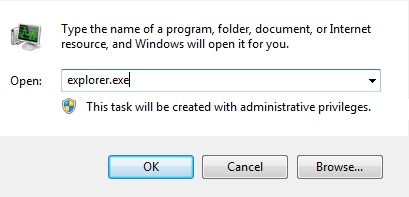
Palladium Pro faz várias tentativas para assustar o usuário para a compra do programa. Por exemplo, abaixo é um aviso o programa mostra -
"Microsoft Security Essentials detectadas potenciais ameaças que podem comprometer sua privacidade ou danificar o seu computador. O acesso a esses itens podem ser suspensas até que você tome uma ação. Clique em "Mostrar detalhes" para saber mais. "
Os comentários do usuário para ThinkPoint pode fornecer a introspecção remoção Palladium Pro desde os vírus são similares.
Recomenda-se usar o modo seguro ao remover o vírus porque Palladium Pro geralmente não será capaz de carregar em safe mode. Para entrar no modo de segurança, reinicie o computador e pressione F8 várias vezes antes da tela do Windows para abrir as opções de boot.
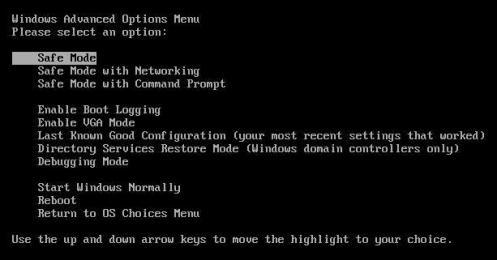
O modo de segurança com opção de rede vai permitir que o usuário seja capaz de utilizar a Internet em modo de segurança. Palladium Pro pode ser removido usando a
ou remover manualmente o vírus .
Pro Palladium Exibir arquivos
Pro Palladium Keys View
Os sintomas mais comuns e características dos programas de segurança Palladium Pro e outros malfeitores incluem:
1. Palladium Pro geralmente é instalado sem a permissão do usuário.
2. Palladium Pro utiliza pop-ups e vírus falsos exames para assustar o usuário.
3. vários programas antivírus e do sistema no computador do usuário irá parar de funcionar.
Palladium Pro irá exibir a seguinte mensagem de erro quando você tenta abrir aplicativos -
Microsoft Security Essentials detectadas potenciais ameaças que podem comprometer sua privacidade ou danificar o seu computador. O acesso a esses itens podem ser suspensas até que você tome uma ação. Clique em "Mostrar detalhes" para saber mais.
Manual Palladium Pro Remoção - Para remover manualmente o Palladium Pro, os processos associados ao Palladium Pro deve ser parado, os arquivos associados com os processos devem ser removidas, e as entradas do Registro deve ser corrigido para o estado anterior antes Palladium Pro entrou no computador .
Pro Palladium Processos Stop (Saiba como fazer isso )
palladium.exe
Remover Pro Arquivos Palladium (Saiba como fazer isso )
C: \ Documents and Settings \ [usuário] \ Local Settings \ Application Data \ palladium.exe
Remover Pro Chaves do Registro Palladium (Saiba como fazer isso)
HKEY_CURRENT_USER \ Software \ Microsoft \ Windows NT \ CurrentVersion \ Winlogon \ Shell =% AppData% \ palladium.exe
Remover Palladium entrada de inicialização Pro (Saiba como fazer isso )
palladium.exe
Dúvidas comuns -
1. O que é um vírus de computador? ( Clique aqui para ver )
2. Como é que eu tenho esse vírus de computador? ( Clique aqui para ver )
3. Quais os sintomas comuns mostram que o meu computador pode ser infectado? ( Clique aqui para ver )
4. O que é um aplicativo de segurança desonestos? ( Clique aqui para ver )
5. Quais são alguns dos programas antivírus e antispyware que eu possa usar para remover vírus e spyware? ( Clique aqui para ver )
Se você tiver dúvidas ou comentários, por favor, não hesite em comentário abaixo. Se você precisar de alguma ajuda com qualquer uma das etapas, por favor, não hesite em comentário abaixo. Recomendamos que você siga as nossas dicas de segurança para que você possa manter seu computador limpo Por favor Clique aqui para ver nossas Dicas de segurança.
Seus comentários são muito valorizadas pelos outros por isso, fique à vontade para comentar abaixo . Sinta-se livre para compartilhar uma solução que você pode ter usado para remover Pro Palladium.
Publicado em: Remoção de Malware